Posted by : Unknown
12/14/2013
අද අපි ඔයාලට කියා දෙන්න යන්නේ කොහොමද ip address එක එහෙම වෙනස් නොකර අපෙ computer එකේ තියන files තවත් computer එකකට දාගන්නේ කියලා ..
හැබැයි මේක කරන්න network cable එකක් ඕනි වෙනවා ..
හරි එහෙනම් දැන් cable එක එහෙම අරගෙන අපි වැඩේට බහිමු ..
මේක windows 7,8 වලට වැඩ . අනිත් ඒවටනම් ටෙස්ට් කරලා බලල නැහැ . ( දන්න කෙනෙක් ඉන්නවනම් comment එකක් දාන්න ).
1. මුලින්ම network cable එකෙන් computer දෙක connect කරන්න.
2. ඊළගට 8 වල හරි 7 වල හරි search කරන්න " windows easy transfer " කියල. එන result එක click කරන්න .
3. මෙන්න මෙහෙම window එකක් එයි එතකොට .

4. next කියන එක click කරන්න .
5. A network click කරන්න

6. data ගන්න කෙනාගේ machine එකේ මේ message එක ආවම " this is my new pc " කියන එක click කරන්න.
data දෙන කෙනාගේ machine එකේ මේ message එක ආවම " this is my old pc " කියන එක click කරන්න.
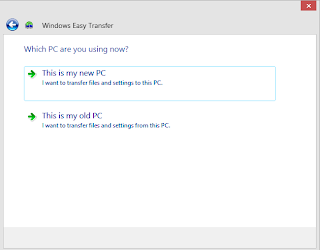
7. ඊට පස්සේ data ගන්න කෙනාගේ machine එකේ මෙහෙම window එකක් open වේවි. ඒකෙ " i've already installed it on my old PC " කියන එක click කරන්න .

8. ඊට පස්සේ එන window එකත් next කරන්න .
9. ඒ window එක next කලාම ඔයාගෙන් password එකක් ඉල්ලයි .

10. ඒ password එක data දෙන machine එකේ මෙන්න මේ විදිහට පෙන්නනවා . ඒක type කරන්න .
ex : 514-361
11. දැන් data දෙන machine එකේ වැඩ ඉවරයි . ඒත් ඒ machine එක network cable එක ගලවන්නෙත් නැතුව off වෙන්න දෙන්නෙත් නැතුව තියාගන්න .
12.

data ගන්න කෙනාගෙ මේ වගේ මෙනු එකක් පෙන්නයි . ඒකෙ pc දෙකටම වැටිලා තියන tik අයින් කරන්න
මේ menu එකේ data දෙන කෙනාගෙ pc එකේ customise කියන එකට ගිහිල්ල එකේ advance කියන එක ගන්න .

13. දැන් ඔයාලට ඕනි files tik කරලා select කර ගන්න . ඊට පස්සේ යට save කියන එක click කරන්න .
14.

මේ මෙනු එකේ advance options කියන එකට ගිහින් එන මෙනු එකේ map drives කියන එකට ගිහින් data යන්න ඕනි partition එක select කර ගන්න.

15. save කරලා ඉවරවෙලා transfer කියන එක click කරන්න. දැන් ඉතින් file ටික බබා වගේ යනවා ..
machine දෙක off වෙන්නේ නැතුව තියාගන්න එක ඔයාලගේ වැඩක් .
( post එක ගොඩක් වටිනවානම් comment එකක් දාල යන්න අපිව දිරිමත් කරන්නත් එක්ක. )
1. මුලින්ම network cable එකෙන් computer දෙක connect කරන්න.
2. ඊළගට 8 වල හරි 7 වල හරි search කරන්න " windows easy transfer " කියල. එන result එක click කරන්න .
3. මෙන්න මෙහෙම window එකක් එයි එතකොට .

4. next කියන එක click කරන්න .
5. A network click කරන්න

6. data ගන්න කෙනාගේ machine එකේ මේ message එක ආවම " this is my new pc " කියන එක click කරන්න.
data දෙන කෙනාගේ machine එකේ මේ message එක ආවම " this is my old pc " කියන එක click කරන්න.
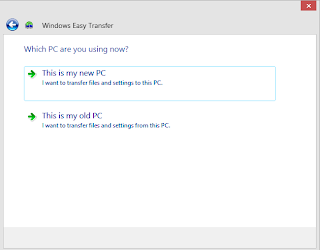
7. ඊට පස්සේ data ගන්න කෙනාගේ machine එකේ මෙහෙම window එකක් open වේවි. ඒකෙ " i've already installed it on my old PC " කියන එක click කරන්න .

8. ඊට පස්සේ එන window එකත් next කරන්න .
9. ඒ window එක next කලාම ඔයාගෙන් password එකක් ඉල්ලයි .

10. ඒ password එක data දෙන machine එකේ මෙන්න මේ විදිහට පෙන්නනවා . ඒක type කරන්න .
ex : 514-361
11. දැන් data දෙන machine එකේ වැඩ ඉවරයි . ඒත් ඒ machine එක network cable එක ගලවන්නෙත් නැතුව off වෙන්න දෙන්නෙත් නැතුව තියාගන්න .
12.

data ගන්න කෙනාගෙ මේ වගේ මෙනු එකක් පෙන්නයි . ඒකෙ pc දෙකටම වැටිලා තියන tik අයින් කරන්න
මේ menu එකේ data දෙන කෙනාගෙ pc එකේ customise කියන එකට ගිහිල්ල එකේ advance කියන එක ගන්න .

13. දැන් ඔයාලට ඕනි files tik කරලා select කර ගන්න . ඊට පස්සේ යට save කියන එක click කරන්න .
14.

මේ මෙනු එකේ advance options කියන එකට ගිහින් එන මෙනු එකේ map drives කියන එකට ගිහින් data යන්න ඕනි partition එක select කර ගන්න.

15. save කරලා ඉවරවෙලා transfer කියන එක click කරන්න. දැන් ඉතින් file ටික බබා වගේ යනවා ..
machine දෙක off වෙන්නේ නැතුව තියාගන්න එක ඔයාලගේ වැඩක් .
( post එක ගොඩක් වටිනවානම් comment එකක් දාල යන්න අපිව දිරිමත් කරන්නත් එක්ක. )
Related Posts :
- Back to Home »
- IT , SOFTWARE »
- Easy transfer files between two computers.
























